Cum se creează cu ușurință un test în WordPress

Testele sunt o modalitate distractivă de a crește implicarea utilizatorilor pe site-ul dvs. Puteți să-l utilizați în scopuri educaționale sau puteți să-l utilizați pentru a atrage utilizatorii dependenți precum BuzzFeed și alții pentru a obține cote sociale. Dacă doriți să adăugați un test la site-ul dvs. WordPress, atunci aveți noroc. În acest articol, vă vom arăta cum să creați cu ușurință un test în WordPress.
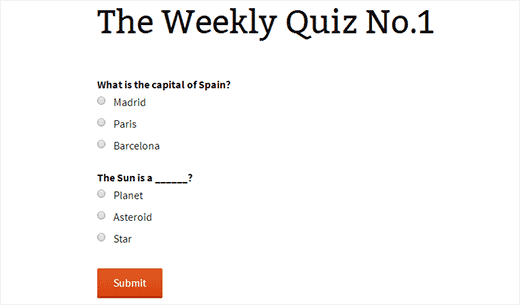
După cum se spune, există un plugin pentru asta. Vom aborda două dintre cele mai bune module WordPress care vă vor ajuta să adăugați un test în site-ul dvs. în câteva minute.
Crearea unui test WordPress cu Forme de gravitate
Gravity Forms este cel mai bun plugin de pe piață. Una dintre multele caracteristici minunate ale Gravity Forms este addon-ul lor quiz care vă permite să creați mai multe chestionare împreună cu oferindu-vă opțiunile de clasificare.
Primul lucru pe care trebuie să-l faceți este să instalați și să activați pluginul Gravity Forms. De asemenea, va trebui să descărcați programul Quiz Add-On, care este disponibil numai cu licența dezvoltatorului.
Iată un cupon Gravity Forms care vă va oferi 25% reducere.
După ce ați activat pluginul, accesați Formulare »Suplimente ecran și găsiți add-on-ul Quiz. Apoi faceți clic pe butonul Instalare.
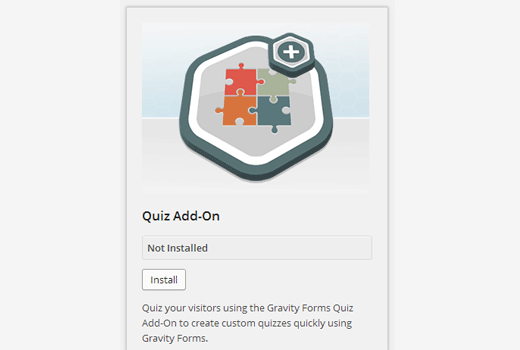
După instalarea programului de completare Quiz, sunteți gata să creați primul test. Începeți prin a crea un nou formaj Formulare »Formă nouă. Vi se va cere să furnizați un titlu și o descriere pentru formularul dvs. după care veți vedea ecranul editorului de formulare.

Ecranul editorului de forme este împărțit în două secțiuni. În dreapta, există câmpuri de formă pe care le puteți adăuga la formular. În stânga dvs. aveți panza de formă. Faceți clic pe fila Advanced Fields pentru ao extinde, apoi faceți clic pe butonul Quiz. Acest lucru va adăuga un câmp Quiz în formularul dvs..
Dacă faceți clic oriunde pe câmpul de test, se vor extinde proprietățile. Aici puteți edita întrebarea testului, puteți adăuga opțiuni de răspuns și puteți alege un tip de câmp de test. În prezent, sunt disponibile trei tipuri de câmpuri pentru chestionare, butonul radio, caseta de selectare și meniul derulant.

Odată ce ați creat o întrebare de test, puteți repeta procesul pentru a adăuga cât mai multe întrebări la testul dvs. după cum doriți. După ce ați adăugat întrebările, faceți clic pe butonul Actualizare formular pentru a salva formularul.
Testarea automată a chestionarelor în formatul de gravitate
Clasificarea este o parte esențială a oricărui test, iar formele Gravity o fac foarte ușor. Dacă doriți să configurați clasarea automată pentru testul dvs., faceți clic pe butonul setărilor formularului din meniul Forme gravitate. În ecranul de setări, dați clic pe fila Cvizită.

Există trei tipuri de opțiuni de clasificare disponibile pentru fiecare test. Prima opțiune este No Grading. Dacă alegeți această opțiune, veți dezactiva clasificarea pentru acest test.
A doua opțiune este Pass / Fail, care vă va permite să setați procentajul răspunsurilor corecte necesare pentru a trece testul. După terminarea testului, utilizatorii vor fi afișați rezultatele lor.
Ultima opțiune este gradul Letter, care vă permite să setați clasarea literelor pentru test. Puteți alege percentila necesară pentru a obține un anumit grad de scris.
După ce ați configurat un sistem de clasificare pentru testul dvs., faceți clic pe Actualizați setările pentru a salva aceste setări.
Adăugarea testului pentru formularul de gravitate într-un mesaj / pagină în WordPress
La fel ca orice alt formular creat cu formularul Gravity, puteți încorpora cu ușurință testul dvs. oriunde pe site-ul dvs. WordPress. Pentru a adăuga testul într-o postare sau pagină WordPress, creați o postare nouă sau editați unul deja existent.

Faceți clic pe butonul Adăugați formular de deasupra editorului de post și apoi selectați formularul de test pe care tocmai l-ați creat. Puteți alege să afișați titlul și descrierea formularului dacă doriți. Apoi, faceți clic pe butonul Inserați formularul. Veți vedea un scurtcod de formă de gravitate introdus în conținutul postului / paginii. Acum puteți actualiza sau publica această pagină pentru a vedea forma în acțiune.
Crearea unui test în WordPress cu Master Quiz următor
Deoarece Gravity Forms este un plugin plătit, am vrut să arătăm o alternativă gratuită.
Primul lucru pe care trebuie să-l faceți este să instalați și să activați pluginul Quiz Master Next. La activare pluginul adaugă un nou element de meniu din meniul de administrare WordPress, numit Tabloul de bord Quiz. Dacă faceți clic pe acesta, veți afișa statisticile rapide despre chestionare pe site-ul dvs. De când tocmai ați instalat pluginul, nu va mai fi nimic de văzut în acest moment.
Permiteți-ne să creați primul nostru test. Începeți prin a merge la Teste de bord »Teste și faceți clic pe Creați un nou test buton.

Acest lucru va aduce un popup care vă cere să furnizați un nume pentru testul dvs. Puteți introduce un titlu pentru testul dvs. și faceți clic pe butonul Creare test.
Plugin-ul va crea acum chestionarul dvs. și îl veți putea vedea pe ecranul Teste. Pentru a edita chestionarul și a adăuga întrebări, trebuie să dați clic pe linkul Editați de sub titlul testului.

În zona de editare a chestionarului, puteți adăuga o întrebare la testul dvs. făcând clic pe butonul Adăugați o întrebare. Aceasta va aduce un pop-up în care puteți adăuga întrebările.
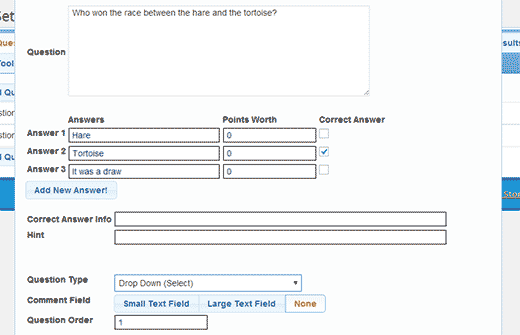
Faceți clic pe butonul de adăugare a răspunsului pentru a adăuga mai multe opțiuni de răspuns pentru întrebarea dvs. Asigurați-vă că ați bifat caseta de răspuns corectă lângă alegerea corectă.
Există mai multe tipuri de întrebări pentru chestionare, cum ar fi dropdown, butoane de selecție multiple și casete de selectare și intrările din zona de text. După ce sunteți mulțumit (ă) de întrebarea dvs., trebuie să faceți clic pe butonul de creare a întrebării. Repetați procesul pentru toate întrebările pe care doriți să le adăugați la testul dvs..
Clasificarea testului
Puteți configura un sistem de clasificare pentru testul dvs. făcând clic pe fila cu opțiuni de test. Această filă conține setări complete pentru testul dvs. Pentru clasificare, opțiunile disponibile sunt corecte / incorecte, puncte și nu sunt clasificate.

Examinați celelalte opțiuni de pe pagină și, după ce ați terminat, salvați setările.
Adăugarea testului la mesajele / paginile dvs.
Fiecare test creat de plugin poate fi încorporat în orice post sau pagină WordPress folosind un shortcode. Pentru a obține codul scurt, trebuie să vizitați Teste de bord »Teste. Acolo veți vedea lista de chestionare pe care le-ați creat până acum.
În dreptul fiecărui test, veți găsi codul scurt de test pe care trebuie să-l copiați și inserați în postarea sau pagina dvs..

Asta e tot, testul dvs. WordPress este acum live și utilizatorii pot răspunde la întrebări.
Sperăm că acest articol v-a ajutat să adăugați un test la site-ul dvs. WordPress. Adaptați mai adânc în Formele gravitaționale sau în Masterul testului și veți găsi mai multe opțiuni pentru a vă adapta cuvintele și pentru a le face mai interactive.
Dacă v-ați plăcut acest articol, vă rugăm să vă abonați la tutorialele video YouTube pentru canalul YouTube pentru WordPress. De asemenea, ne puteți urmări pe Google+ și pe Twitter.


